Trong cuộc sống hiện đại đầy hối hả, bạn thường tự nhủ sẽ ghi nhớ hoặc viết lại những ý tưởng, công việc quan trọng sau. Tuy nhiên, thực tế là “sau này” hiếm khi đến. Trí nhớ của chúng ta không phải lúc nào cũng đáng tin cậy, đặc biệt khi lịch trình bận rộn. Một thói quen ghi nhận nhanh hiệu quả, được hỗ trợ bởi các lời nhắc đúng lúc, chính là chìa khóa để lưu giữ những suy nghĩ thoáng qua và không bỏ lỡ bất kỳ điều gì.
Thói Quen “Ghi Nhận Nhanh” Là Gì Và Tại Sao Nó Quan Trọng?
Chúng ta liên tục bị “bủa vây” bởi vô số thông tin và yếu tố gây xao nhãng – từ thông báo, email, quảng cáo cho đến sức hút khó cưỡng của mạng xã hội. Dòng chảy thông tin không ngừng này làm phân mảnh sự chú ý, khiến việc quên đi những nhiệm vụ, ý tưởng hoặc cam kết quan trọng trở nên dễ dàng hơn. Tệ hơn nữa, những ý tưởng tuyệt vời thường xuất hiện vào những thời điểm bất ngờ nhất, và nếu không được ghi lại kịp thời, chúng có thể biến mất mãi mãi.
Thói quen ghi nhận nhanh (capture habit) được lấy cảm hứng từ phương pháp Getting Things Done (GTD) của David Allen. Phương pháp này nhấn mạnh tầm quan trọng của việc “ngoại hóa” (externalizing) các nhiệm vụ và ý tưởng vào một hệ thống đáng tin cậy ngay khi chúng xuất hiện trong tâm trí, nhằm giải phóng không gian tinh thần. Mặc dù có nguồn gốc từ GTD, thói quen ghi nhận nhanh rất linh hoạt và có thể tích hợp vào bất kỳ hệ thống quản lý năng suất cá nhân nào.
Tuy nhiên, một thói quen ghi nhận nhanh hiệu quả không chỉ đơn thuần là việc ghi lại các ý tưởng hay danh sách việc cần làm vào sổ tay, ghi chú dán (sticky notes), hay các ứng dụng rải rác khác. Cách tiếp cận đó thường dẫn đến sự hỗn loạn và bỏ sót chi tiết. Thay vào đó, nó đòi hỏi sự chủ đích và nhất quán trong việc “trút bỏ” mọi thứ vào một hệ thống bên ngoài đáng tin cậy, phù hợp với lối sống và quy trình làm việc của bạn.
Điều này đảm bảo mọi thông tin được lưu trữ tại một vị trí trung tâm, giúp bạn dễ dàng truy cập, tổ chức và hành động khi thời điểm thích hợp. Ứng dụng Reminders của Apple là một công cụ tuyệt vời mà tôi sử dụng như một hệ thống bên ngoài đáng tin cậy để ghi nhận các mục một cách nhanh chóng và cải thiện hệ thống quản lý kiến thức cá nhân của mình.
Vì sao lại là Reminders? Thứ nhất, đây là ứng dụng miễn phí và trực quan, dễ tiếp cận cho bất kỳ ai sở hữu thiết bị Apple. Thứ hai, nó đồng bộ hóa trên tất cả các thiết bị Apple của tôi, cho phép tôi ghi nhận ý tưởng trên iPhone khi đang di chuyển và tổ chức chúng sau này trên máy Mac. Thứ ba, sự đơn giản của nó giúp tôi nhanh chóng thêm nhiệm vụ hoặc ghi chú mà không bị vướng bận bởi các tính năng không cần thiết. Để thực sự khai thác tiềm năng của Reminders trong việc ghi nhận nhanh các mục, việc thiết lập tối ưu là rất quan trọng. Dưới đây là cách thực hiện.
Thiết Lập Apple Reminders Để Tối Ưu Thói Quen Ghi Nhận Nhanh
1. Tạo Hoặc Đổi Tên Danh Sách “Hộp Thư Đến” (Inbox/Capture)
Tính năng danh sách trong ứng dụng Reminders là một công cụ hiệu quả để tổ chức và phân loại các nhiệm vụ liên quan. Bước đầu tiên để bắt đầu quy trình ghi nhận nhanh của bạn là tạo một danh sách chuyên dụng có tên Capture hoặc Inbox – hoặc tốt hơn hết, hãy đổi tên danh sách Reminders mặc định.
Bước này là cần thiết vì danh sách Reminders mặc định là nơi các nhiệm vụ được tự động thêm vào khi bạn sử dụng Siri hoặc các phương pháp khác. Vì vậy, mặc dù bạn có thể tạo một danh sách tùy chỉnh khác để ghi nhận mục, nhưng các nhiệm vụ của bạn sẽ không tự động được đưa vào đó. Đổi tên danh sách Reminders mặc định thành một cái gì đó như Inbox hoặc Capture giúp làm rõ mục đích của nó và dễ dàng tích hợp vào quy trình làm việc của bạn.
Dưới đây là cách đổi tên danh sách Reminders mặc định:
- Mở ứng dụng Reminders trên máy Mac của bạn.
- Tìm danh sách Reminders mặc định trong thanh bên dưới mục My Lists (Danh sách của tôi).
- Nhấp chuột phải (hoặc giữ Control và nhấp) vào danh sách, sau đó chọn Rename (Đổi tên).
- Nhập một tên như Inbox (Hộp Thư Đến) hoặc Capture (Ghi Nhận Nhanh), chọn một Color (Màu sắc) và Icon (Biểu tượng), rồi nhấp OK.
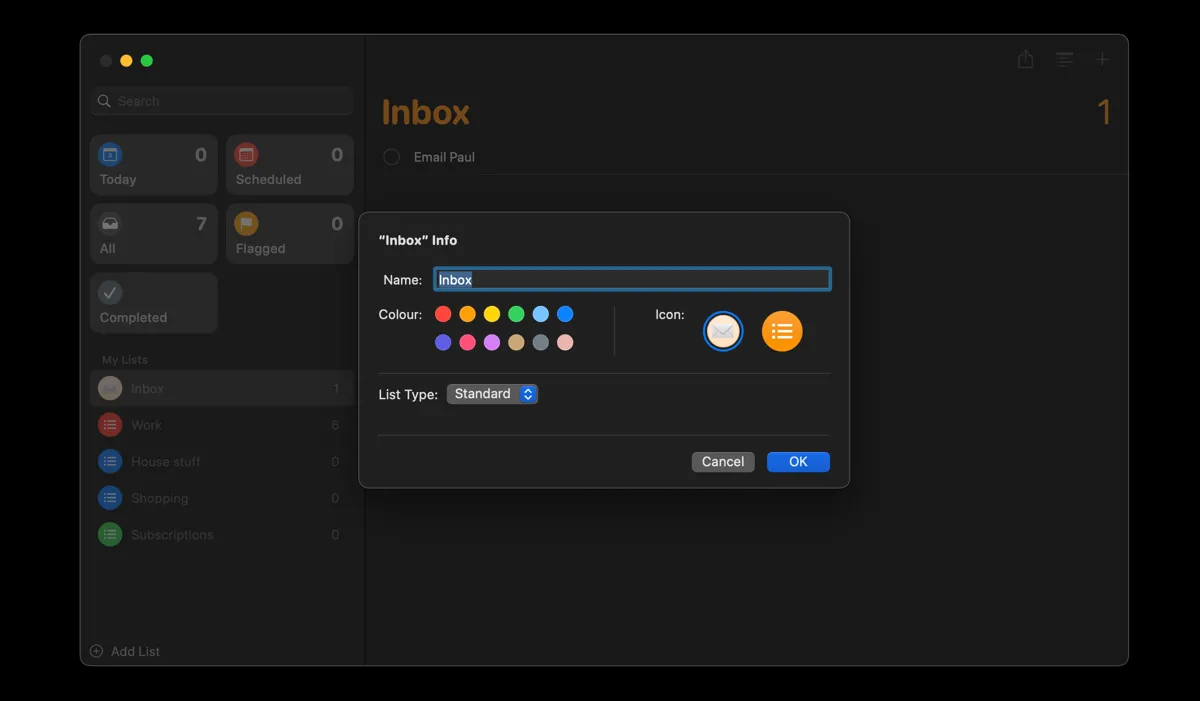 Cách đổi tên và tùy chỉnh danh sách "Hộp Thư Đến" trong ứng dụng Reminders trên Mac
Cách đổi tên và tùy chỉnh danh sách "Hộp Thư Đến" trong ứng dụng Reminders trên Mac
Khi danh sách Capture (Ghi Nhận Nhanh) chuyên dụng của bạn được thiết lập, nó sẽ trở thành khu vực lưu trữ tạm thời cho tất cả các nhiệm vụ và ý tưởng mới đến, chưa được xử lý. Hãy coi nó như một “bãi đổ kỹ thuật số” nơi bạn có thể nhanh chóng trút bỏ bất cứ điều gì xuất hiện trong tâm trí mà không cần lo lắng về việc tổ chức ngay lập tức.
Trong tương lai, bất cứ khi nào bạn sử dụng Siri, tiện ích Reminders (widget), bảng chia sẻ (share sheet) hoặc bất kỳ phương pháp nào khác để thêm nhiệm vụ, chúng sẽ tự động được thêm vào danh sách Inbox hoặc Capture của bạn. Từ đó, bạn có thể xem xét và tổ chức chúng vào các danh sách phù hợp trong các phiên đánh giá hàng ngày hoặc hàng tuần của mình.
2. Lên Lịch Đánh Giá Định Kỳ Hàng Ngày Hoặc Hàng Tuần
Mục đích của việc ghi nhận các nhiệm vụ và ý tưởng là để “trút bỏ” chúng khỏi tâm trí bạn vào một hệ thống đáng tin cậy, giúp bạn tập trung vào những điều quan trọng nhất. Tuy nhiên, nếu bạn vẫn có thể quên những mục đã ghi nhận và bỏ lỡ thời hạn, thì hệ thống này chỉ thực sự hoạt động nếu bạn liên tục quay lại để xem xét và tổ chức những gì đã ghi nhận.
Đó là lý do tại sao điều quan trọng là phải lên lịch một quy trình đánh giá hàng ngày hoặc hàng tuần để xử lý nhất quán danh sách việc cần làm của bạn. Quy trình đánh giá này cho phép bạn xem lại các mục đã ghi nhận, làm rõ mục đích của chúng và tổ chức chúng vào các danh mục hoặc dự án tương ứng. Nó cũng cho phép bạn đặt thời hạn, ủy quyền nhiệm vụ hoặc loại bỏ các mục không còn liên quan.
Tần suất đánh giá sẽ phụ thuộc vào quy trình làm việc và khối lượng nhiệm vụ bạn xử lý. Bạn có thể thích một cuộc đánh giá nhanh hàng ngày hoặc chọn một cuộc đánh giá hàng tuần toàn diện hơn để lập kế hoạch. Bất kể sở thích của bạn là gì, điều quan trọng là chọn một ngày và giờ nhất quán cho các cuộc đánh giá của bạn và tuân thủ nó.
Dưới đây là cách lên lịch một cuộc đánh giá hàng ngày hoặc hàng tuần trong ứng dụng Reminders:
- Mở ứng dụng Reminders và truy cập vào danh sách Inbox (Capture) của bạn.
- Nhấp vào dấu + (cộng) ở góc trên bên phải để thêm một lời nhắc mới. Nhập tiêu đề, ví dụ như Weekly Review (Đánh Giá Hàng Tuần) hoặc Daily Review (Đánh Giá Hàng Ngày), tùy thuộc vào sở thích của bạn.
- Nhấp vào biểu tượng info (i) bên cạnh lời nhắc.
- Chọn hộp On a Day (Vào một ngày).
- Tiếp theo, chọn hộp At a Time (Vào một giờ) và chọn thời gian cụ thể bạn muốn hoàn thành đánh giá.
- Đặt lời nhắc lặp lại để nó tự động xuất hiện trong lịch trình của bạn.
- Nhấp vào menu thả xuống repeat (lặp lại) và chọn Custom (Tùy chỉnh) ở dưới cùng.
- Trong cửa sổ bật lên tiếp theo, chọn Daily (Hàng ngày) hoặc Weekly (Hàng tuần). Nếu bạn chọn Weekly, hãy chọn ngày trong tuần mà bạn muốn hoàn thành đánh giá.
- Nhấp OK.
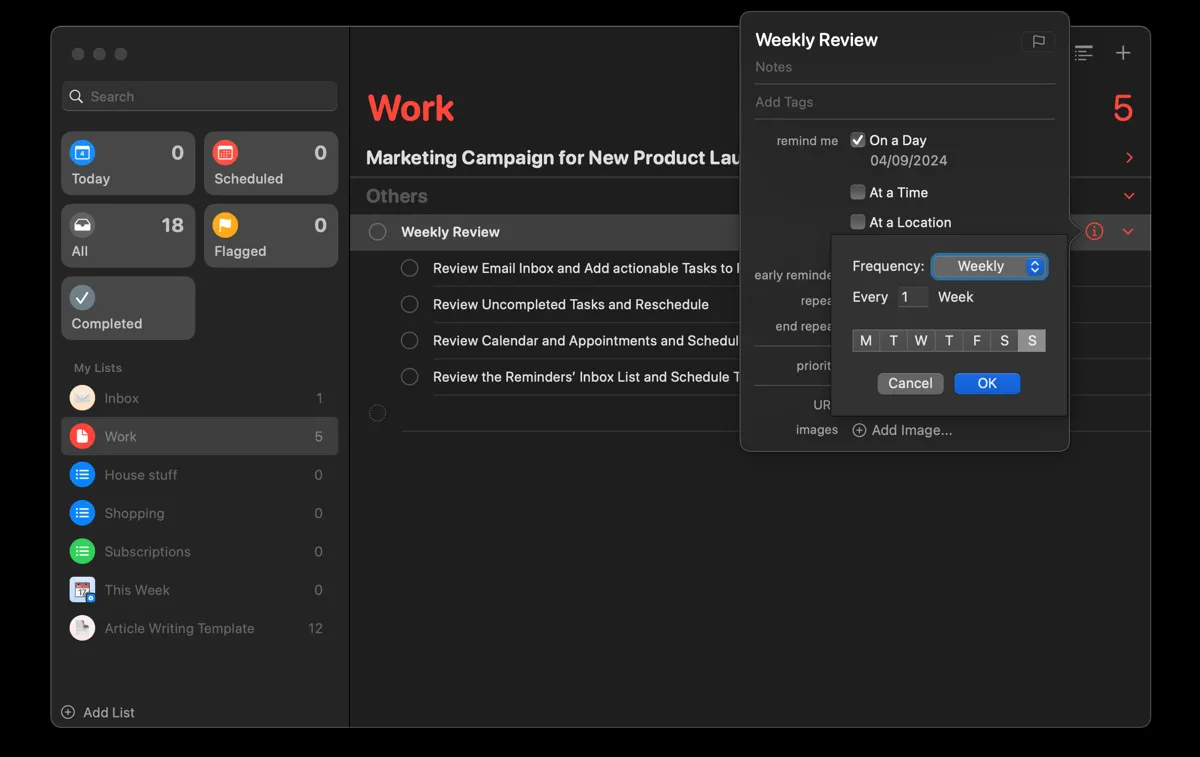 Thiết lập nhắc nhở tự động cho quy trình đánh giá hàng tuần trong Apple Reminders
Thiết lập nhắc nhở tự động cho quy trình đánh giá hàng tuần trong Apple Reminders
Bằng cách thiết lập một lời nhắc đánh giá định kỳ, bạn tạo ra một thói quen có cấu trúc giúp bạn xử lý và tổ chức các mục đã ghi nhận một cách nhất quán. Điều này cũng cho phép bạn duy trì một hệ thống ghi nhận sạch sẽ và có tổ chức, giảm sự lộn xộn trong tâm trí và tiếp cận mỗi ngày hoặc mỗi tuần với sự tự tin.
Các Phương Pháp Ghi Nhận Nhanh Trong Apple Reminders
Việc ghi nhận các nhiệm vụ và ý tưởng xoay quanh yếu tố tốc độ – bạn muốn thêm các mục vào Reminders càng nhanh càng tốt để tránh quên chúng. Reminders cung cấp một số cách để ghi nhận các mục một cách dễ dàng, bao gồm:
1. Sử Dụng Spotlight Để Mở Nhanh Reminders
Mặc dù Reminders hiện không cung cấp phím tắt toàn hệ thống (như phím tắt “Quick Entry” của OmniFocus) để thêm nhiệm vụ nhanh chóng, Spotlight vẫn là một giải pháp thay thế hợp lý. Mặc dù phương pháp này có một vài bước bổ sung so với phím tắt chuyên dụng, nhưng đây vẫn là một cách đáng tin cậy để mở Reminders nhanh chóng và bắt đầu ghi nhận nhiệm vụ.
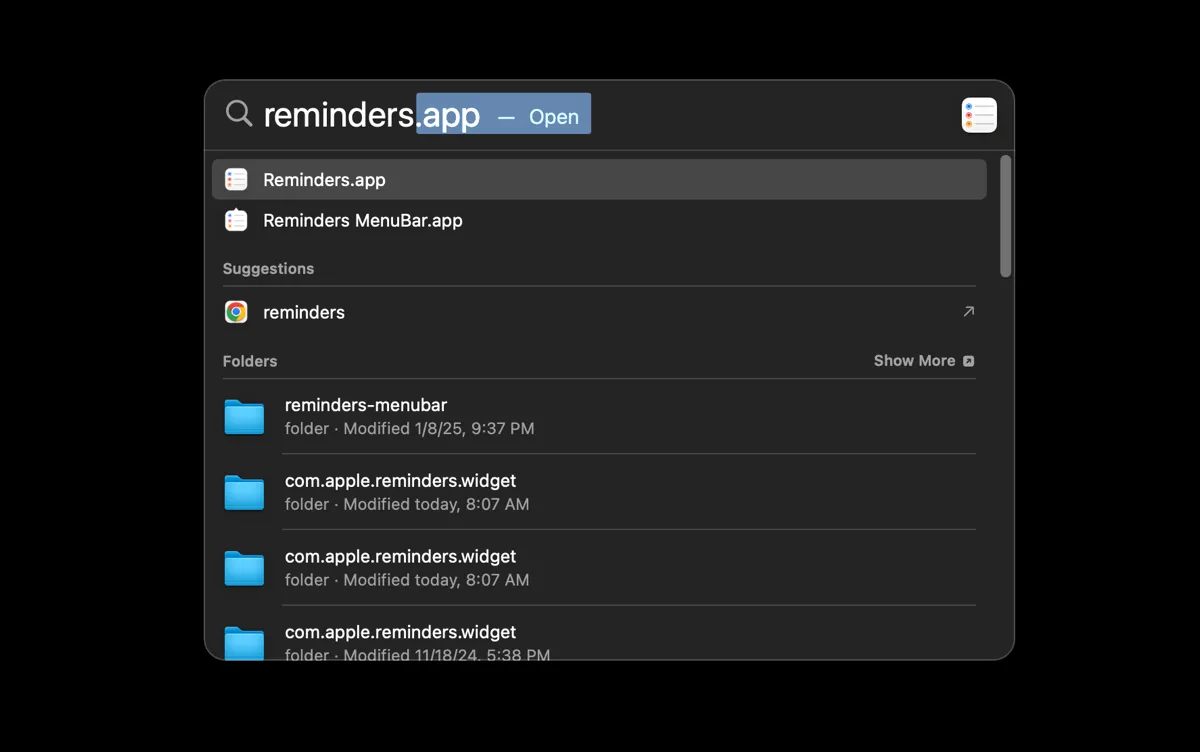 Tìm kiếm và khởi chạy nhanh ứng dụng Reminders bằng Spotlight trên macOS
Tìm kiếm và khởi chạy nhanh ứng dụng Reminders bằng Spotlight trên macOS
Để mở Reminders bằng Spotlight, bạn chỉ cần nhấn tổ hợp phím Command + Space trên máy Mac, sau đó gõ Reminders và nhấn Enter để mở ứng dụng và thêm nhiệm vụ của mình.
2. Ghi Nhận Rảnh Tay Với Siri
Siri là một trong những cách yêu thích của tôi để ghi nhận các mục vào Reminders, đặc biệt khi tay tôi đang bận. Bạn chỉ cần kích hoạt Siri bằng cách nói “Hey Siri”, sau đó là nhiệm vụ của bạn. Ví dụ:
- “Hey Siri, nhắc tôi gọi thợ sửa ống nước lúc 9 giờ sáng thứ Sáu.”
- “Hey Siri, nhắc tôi gửi email cho khách hàng vào ngày mai lúc 10 giờ sáng.”
Nếu bạn đã đổi tên danh sách Reminders mặc định thành Capture hoặc Inbox (như đã mô tả ở trên), bất kỳ nhiệm vụ nào được thêm qua Siri sẽ tự động được đưa thẳng vào danh sách này.
3. Thiết Lập Widget Để Truy Cập Nhanh Chóng
Thêm các widget tương tác vào màn hình nền Mac của bạn tạo ra một lối tắt trực quan giúp bạn giữ các công cụ yêu thích trong tầm tay. Việc thêm tiện ích Reminders vào màn hình nền cho phép bạn nhanh chóng xem, đánh dấu hoàn thành và mở ứng dụng.
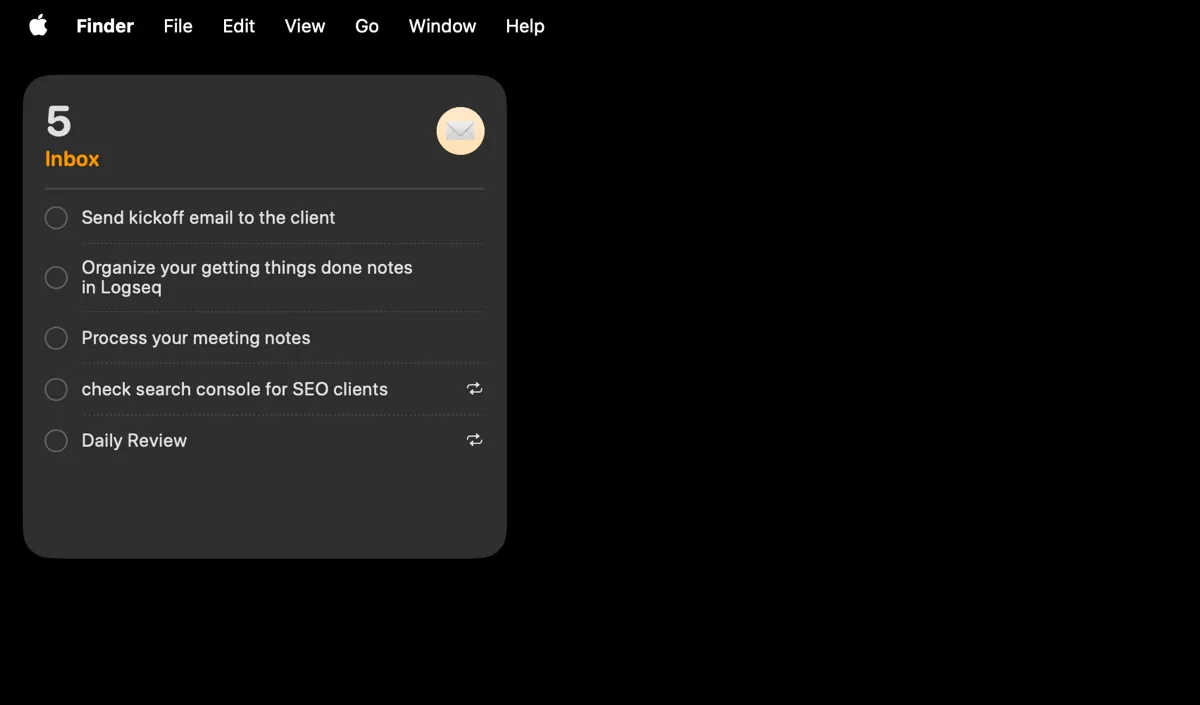 Giao diện và tính năng của widget Apple Reminders trên màn hình desktop macOS
Giao diện và tính năng của widget Apple Reminders trên màn hình desktop macOS
Để thêm tiện ích Reminders vào màn hình nền Mac của bạn, hãy giữ Control và nhấp vào hình nền desktop, sau đó chọn Edit Widgets (Sửa tiện ích) để mở trình duyệt tiện ích. Tìm kiếm Reminders, sau đó chọn kích thước tiện ích bạn muốn và kéo nó vào màn hình nền của bạn.
Mặc dù tiện ích Reminders chủ yếu cho phép bạn xem và đánh dấu các nhiệm vụ đã hoàn thành trực tiếp, bạn cũng có thể nhấp vào tiện ích để nhanh chóng mở ứng dụng Reminders và thêm các mục mới như bình thường.
Một thói quen ghi nhận nhanh mạnh mẽ là một mẹo năng suất có thể giúp bạn lấy lại sự minh mẫn trong tâm trí và tập trung vào những điều quan trọng nhất. Với những lời khuyên này, bạn có thể dễ dàng sử dụng ứng dụng Reminders để ghi nhận và tổ chức các nhiệm vụ trên máy Mac và các thiết bị Apple khác của mình, biến nó thành một phần không thể thiếu trong quy trình làm việc hiệu quả của bạn.


